If Microsoft Defender Antivirus is configured to detect and remediate threats on your device, Microsoft Defender Antivirus quarantines suspicious files. If you are certain a quarantined file is not a threat, you can restore it.
- Open Windows Security.
- Select Virus https://learn.microsoft.com/ru-ru/microsoft-365/security/defender-endpoint/restore-quarantined-files-microsoft-defender-antivirus?view=o365-worldwide» target=»_blank»]learn.microsoft.com[/mask_link]
Карантин Microsoft Defender в Windows — где находится и как восстановить файлы?
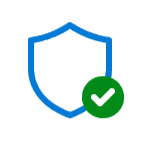
При обнаружении вирусов или потенциально нежелательного с точки зрения встроенного антивируса Microsoft Defender файлов, он помещает их в карантин: из своего прежнего расположения такие файлы пропадают, а их запуск не удается.
Где находится карантин в защитнике Windows 10 на ПК компьютере
- Карантин Microsoft Defender и восстановление файлов
- Журнал защиты
- Командная строка
Карантин Microsoft Defender и восстановление файлов из него
При добавлении файлов в карантин они не просто «запираются» в специальной папке антивируса Microsoft Defender, но и изменяются таким образом, что вручную их извлечь из папки и выполнить запуск не получится, даже вернув расширение исполняемого файла.
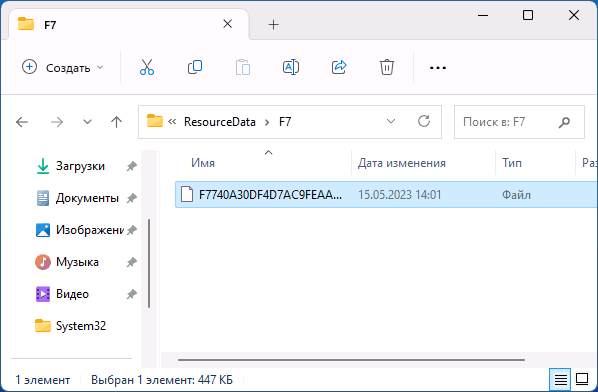
Место хранения файлов карантина:
C:ProgramDataMicrosoftWindows DefenderQuarantine
но для их восстановления потребуется использовать либо графический интерфейс в окне «Безопасность Windows» либо командную строку.
Восстановление из карантина в журнале защиты «Безопасность Windows»
Безопасность Windows — быстрый и простой способ восстановить файлы из карантина:
- Откройте окно «Безопасность Windows» с помощью значка в области уведомлений, поиска в панели задач Windows, либо в приложении «Параметры».
- Откройте пункт «Защита от вирусов и угроз».
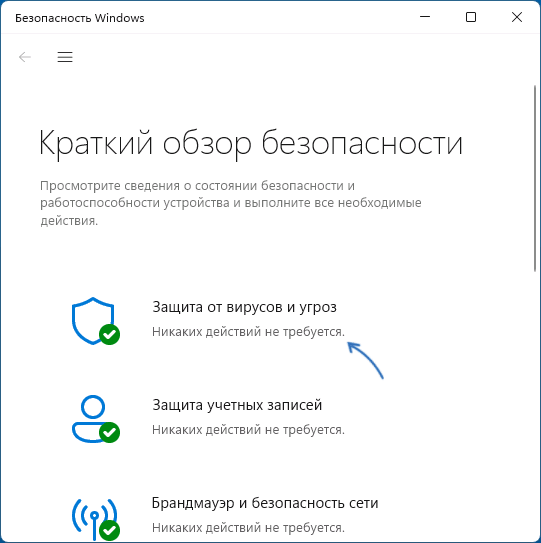
- Нажмите по пункту «Журнал защиты».
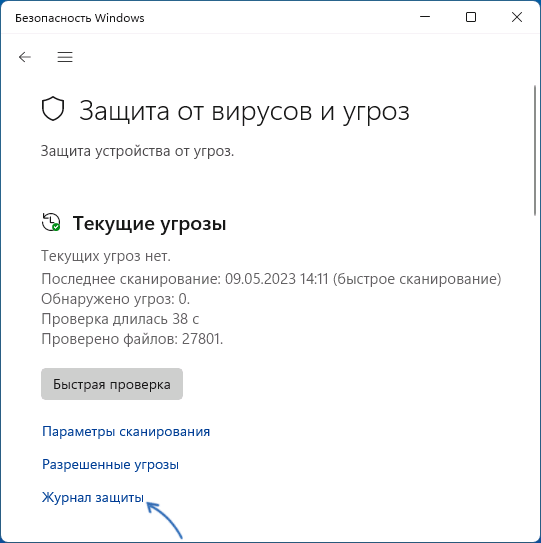
- В списке угроз нажмите по угрозе, которую нужно восстановить: раскроются сведения о ней, включая информацию о том, что именно было обнаружено в файле и путь к файлу, который был помещен в карантин.
- Нажмите по кнопке «Действия» и выберите пункт «Восстановить».
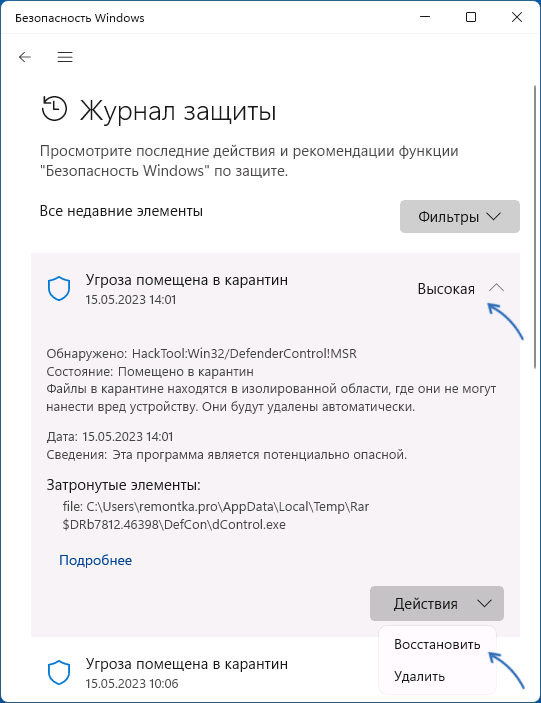
Как вернуть файл из карантина Защитника Windows 10?
Как восстановить файлы из карантина в командной строке
Существует ещё одна возможность восстановления файлов, помещенных в карантин Microsoft Defender — командная строка. Шаги будут следующими:
cd «C:Program FilesWindows Defender» MpCmdRun.exe -restore -listall
MpCmdRun.exe -restore -filepath «путь_к_файлу»
Путь можно скопировать, выделив его мышью в командной строке и нажав правой кнопкой мыши по нему (он автоматически будет скопирован), а вставить — аналогично нажав правой кнопкой мыши в месте расположения курсора.
Еще одна команда для восстановления файла с указанной угрозой (ThreatName):MpCmdRun.exe -restore -name «имя_угрозы»
Учитывайте, что файлы хранятся в карантине не бессрочно и через некоторое время (сведений о периоде времени не нашел) удаляются встроенным антивирусом полностью.
Источник: remontka.pro
Как убрать программу из карантина
Чтобы удалить файлы из карантина, выполните следующие действия:
- Откройте главное окно программы.
- По ссылке Карантин , расположенной в верхней части главного окна программы, откройте окно Хранилища . Откроется закладка Карантин окна Хранилища .
- Если вы хотите удалить все файлы из карантина, то в контекстном меню любого файла выберите пункт Удалить все . Kaspersky Endpoint Security удалит все файлы из карантина.
- Если вы хотите удалить один или несколько файлов из карантина, то выполните следующие действия:
- В таблице на закладке Карантин выберите один или несколько возможно зараженных файлов, которые вы хотите удалить из карантина. Чтобы выбрать несколько файлов, помещенных на карантин, откройте по правой клавише мыши контекстное меню любого файла и выберите пункт Выделить все . Далее отметьте те файлы, с которых вы хотите снять выделение, удерживая клавишу CTRL .
- Удалите файлы одним из следующих способов:
- Нажмите на кнопку Удалить .
- По правой клавише мыши откройте контекстное меню и выберите пункт Удалить .
Kaspersky Endpoint Security удалит выбранные файлы из карантина.
Источник: support.kaspersky.com